
Სარჩევი:
- ავტორი John Day [email protected].
- Public 2024-01-30 10:20.
- ბოლოს შეცვლილი 2025-06-01 06:09.
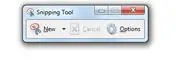
გახსენით ფანჯარა, რომლის ეკრანის ანაბეჭდიც გსურთ.
ნაბიჯი 1: განაცხადის გახსნა
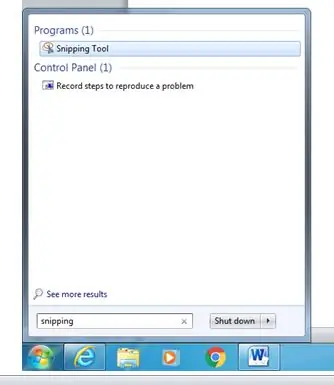
1. დააჭირეთ დაწყების მენიუს. ეს მდებარეობს ქვედა მარცხენა კუთხეში.
2. ჩაწერეთ snipping ინსტრუმენტი საძიებო ზოლში, ის აჩვენებს პროგრამას ქვემოთ მოცემულ პროგრამებში.
3. მარცხენა დააწკაპუნეთ პროგრამის სახელზე, რათა გახსნათ ნაჭრის ინსტრუმენტი.
Შენიშვნა:
თუ თქვენ იყენებთ Windows 7 -ს, დააჭირეთ Esc ღილაკს ფანჯრის გახსნამდე, რომლის გადაღებაც გსურთ (ეკრანის ანაბეჭდი).
ნაბიჯი 2: რეჟიმის არჩევა
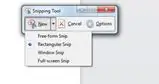
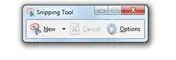
1. დააწკაპუნეთ ისრის ღილაკზე, რომელიც მდებარეობს New- ის გვერდით, ჩამოსაშლელი მენიუს გასახსნელად.
2. აირჩიეთ სიიდან
- უფასო ფორმა Snip
- Windows Snip
- მართკუთხედი Snip
- სრული ეკრანის სნაიპი
3. მარცხენა დაწკაპუნება ყველაზე შესაფერის სნაიპზე, თუ ის ჯერ არ არის არჩეული
ნაბიჯი 3: მართკუთხედის გადაღება
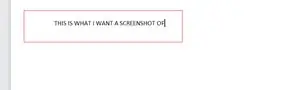
1. აირჩიეთ უფასო ფორმა Snip ჩამოსაშლელ მენიუში
2. დააწკაპუნეთ ახალზე.
3. დახაზეთ ტერიტორია, რომლის არჩევაც გსურთ.
4. გაუშვით მარცხენა დაწკაპუნება მას შემდეგ, რაც შეარჩიეთ/დახაზეთ ტერიტორია.
ნაბიჯი 4: უფასო ფორმის სნაიპის აღება
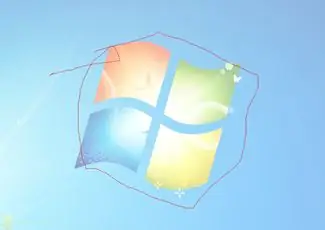
1. აირჩიეთ უფასო ფორმა Snip ჩამოსაშლელ მენიუში
2. დააწკაპუნეთ ახალზე.
3. დახაზეთ ტერიტორია, რომლის არჩევაც გსურთ.
4. გაუშვით მარცხენა დაწკაპუნება მას შემდეგ, რაც შეარჩიეთ/დახაზეთ ტერიტორია.
ნაბიჯი 5: სრული ეკრანის გადაღება

1. აირჩიეთ Full screen Snip ჩამოსაშლელ მენიუში
2. დააწკაპუნეთ ახალზე
3. დააწკაპუნეთ და გადაიღებს ეკრანის სურათს.
ნაბიჯი 6: ფანჯრის გადაღება
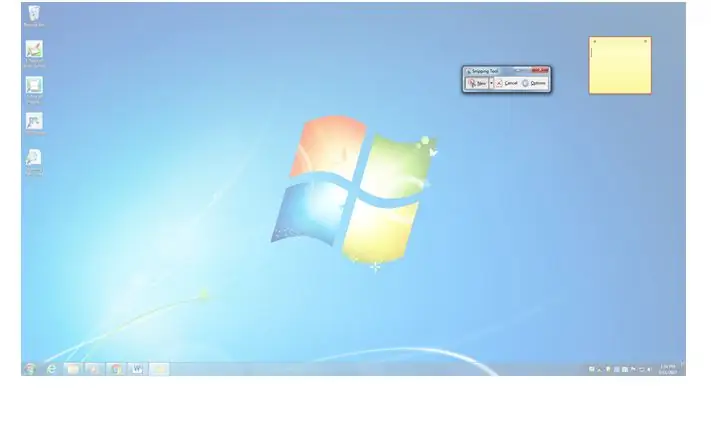
1. აირჩიეთ ფანჯარა Snip ჩამოსაშლელ მენიუში
2. დააწკაპუნეთ ახალზე.
3. დააწკაპუნეთ ფანჯარაზე, რომლის დახურვაც გსურთ.
ნაბიჯი 7: სნაიპის შენახვა
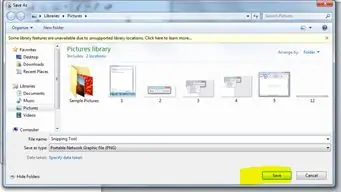
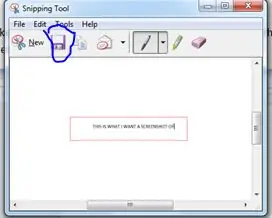
1. დააწკაპუნეთ იასამნისფერი ფლოპი დისკის ხატულაზე ან ფაილზე> შენახვა როგორც გადაღების ინსტრუმენტის ზედა მარცხენა ფანჯარაში.
2. აირჩიეთ შესაფერისი ადგილმდებარეობა, წინააღმდეგ შემთხვევაში ნაგულისხმევი ადგილმდებარეობა არის სურათების ბიბლიოთეკები.
3. დააწკაპუნეთ Filename input box- ზე, რათა გადაარქვათ სურათი. ნაგულისხმევი ფაილის სახელია Capture.
4. დააჭირეთ შენახვის ღილაკს.
გირჩევთ:
როგორ შევქმნათ Linux Boot Drive (და როგორ გამოვიყენოთ იგი): 10 ნაბიჯი

როგორ შევქმნათ Linux ჩატვირთვის დრაივი (და როგორ გამოვიყენოთ იგი): ეს არის მარტივი შესავალი იმის შესახებ, თუ როგორ უნდა დაიწყოთ Linux, კერძოდ Ubuntu
როგორ დააინსტალიროთ Arduino IDE Windows 10: 8 ნაბიჯზე

როგორ დააინსტალიროთ Arduino IDE Windows 10 -ზე: Arduino დაფაზე თქვენი ელექტრონული თავგადასავლების დასაწყებად პირველი ნაბიჯი არის საჭირო პროგრამული უზრუნველყოფის დაინსტალირება. ეს გაკვეთილი გაჩვენებთ თუ როგორ უნდა დააინსტალიროთ Arduino IDE Windows 10 -ზე
როგორ გამოვიყენოთ Mac ტერმინალი და როგორ გამოვიყენოთ ძირითადი ფუნქციები: 4 ნაბიჯი

როგორ გამოვიყენოთ Mac ტერმინალი და როგორ გამოვიყენოთ ძირითადი ფუნქციები: ჩვენ გაჩვენებთ თუ როგორ გახსნათ MAC ტერმინალი. ჩვენ ასევე გაჩვენებთ ტერმინალის რამდენიმე მახასიათებელს, როგორიცაა ifconfig, დირექტორიების შეცვლა, ფაილების წვდომა და arp. Ifconfig საშუალებას მოგცემთ შეამოწმოთ თქვენი IP მისამართი და თქვენი MAC რეკლამა
შექმენით ვირტუალური Wifi ქსელი ბრძანების ხაზის გამოყენებით Windows 10: 10 ნაბიჯზე

შექმენით ვირტუალური Wifi ქსელი Windows 10 -ზე ბრძანების ხაზის გამოყენებით: მე ვაჩვენებ როგორ მუშაობს ვირტუალური wifi ქსელის შექმნა Windows 10 კომპიუტერზე. მე ვაჩვენებ მრავალ ნაბიჯს, თუ როგორ უნდა გავაკეთოთ, ასევე ავუხსენი, თქვენი კომპიუტერი მხარს უჭერს თუ არა ფუნქციას
ნარინჯისფერი PI როგორ: შეადგინეთ Sunxi Tool Windows– ისთვის Windows– ში: 14 ნაბიჯი (სურათებით)

ნარინჯისფერი PI როგორ: შეადგინეთ Sunxi Tool Windows– ისთვის Windows– ში: წინაპირობები: დაგჭირდებათ Windows (კომპიუტერის) კომპიუტერი. ინტერნეტ კავშირი. ნარინჯისფერი PI დაფა. ბოლო არჩევითია, მაგრამ დარწმუნებული ვარ, რომ თქვენ უკვე გაქვთ. წინააღმდეგ შემთხვევაში თქვენ არ წაიკითხავთ ამ ინსტრუქციას. როდესაც ყიდულობთ ნარინჯისფერი PI ცოდვას
